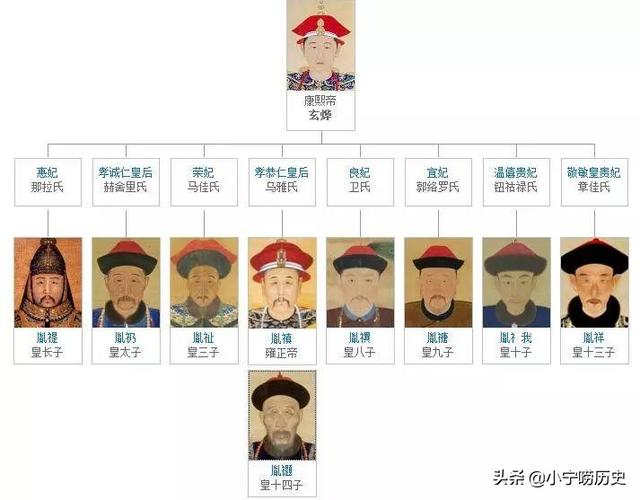概要:认识LabVIEW, 熟悉Lab VIEW中的基本元素. 熟悉工具选板. 熟悉不同的颜色代表不同类型的变量.
LabVIEW是我们不太熟知的G语言. 实际已经诞生有20年了. 主要是用于工业的测试环境. 对于计算机编程不太熟悉的工程师也可以在很短的时间内编写出所需的程序. 与常规的文本编程语言还是有很大的不同. 数据流是一个必须要理解的概念.
首先Lab VIEW是分为前面板程序和框图程序的:前面板程序就是类似别的语言写GUI,框图就是变量和执行的流程.无论是前面板还是框图的使用都和普通的Office软件类似的.下面是一个前面板和框图的截图:
LabVIEW中的变量类型和C#语言是类似的,基本的变量类型都是有的:Bool(绿色),int(蓝色),Float(橙色),String(粉色). 数组和结构体也是有对应的类型. 结构体在LabVIEW中叫做簇(Cluster).

不同的颜色, 不同的变量
LabVIEW中对齐和平均分布变量的工具(前面板和框图都是可以使用的). 如果大家在编程的时候需要把GUI做的美观一些, 可以尽量借助自带的工具来对齐和平均分布这些变量.
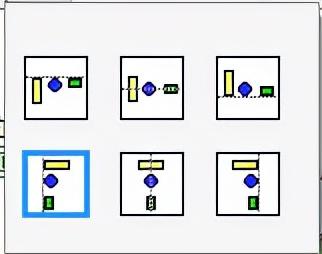
对齐和分布工具
LabVIEW中的变量分为输入控件和显示控件. 输入控件类似只写变量, 显示控件类似只读变量. 可以从变量的外框中观察到, 输入控件的外框比显示控件的外框的线形粗. 后面还会有创建局部变量的课程, 到那时就可以忽略变量的只读和写的区别了.
工具选板是一直在用的, 里面的工具包括编辑文本, 滚动窗口, 着色,操作值, 连线, 设置探针和断点.

工具选板
编辑文本为了编程时做说明用, 可以不参与程序的运行. 连线是最常用的工具, 我们平时使用LabVIEW的过程很大的时间都是在连线. 线的颜色同样和变量的颜色一致. 探针和断点是排查程序错误时用的. 和C#下的断点和探针是一样的. 在线上打上断点后, 程序运行到这里就会停下, 我们可以像C#里面一样可以单步运行, 也可以通过探针查看线上的值.
下一篇是具体的变量的属性.
,